การค้นหาและดาวน์โหลดแอปทั้งหมดจาก App Store — เพียงใช้เพียงครั้งเดียว - เป็นที่น่ารำคาญ บางครั้งก็ใช้ความพยายามมากเกินไป และ Apple รู้ดี นั่นคือเหตุผลที่พวกเขาแนะนำ App Clips: เวอร์ชันย่อของแอปพลิเคชันยอดนิยมที่สุดในโลก
คุณไม่จำเป็นต้องสร้างบัญชีและพิมพ์รหัสผ่านหรือรอนานเกินไปในการดาวน์โหลดและเข้าถึง แต่นั่นไม่ได้หมายความว่า App Clips จะไม่ใช้พื้นที่บน iPhone ของคุณ App Clip ทั้งหมดที่คุณใช้จะถูกดาวน์โหลดลงในอุปกรณ์ของคุณ ดังนั้นยิ่งคุณใช้ App Clips มากเท่าไร ห้องสมุดของคุณก็จะยิ่งรกมากขึ้นเท่านั้น
โชคดีที่ลบ App Clip ได้ง่าย ในคู่มือนี้ เราจะแสดงวิธีค้นหา App Clips ของคุณและวิธีลบออกจาก iPhone ของคุณ
สารบัญ
- ลบ App Clips จาก App Library
-
บทสรุป
- กระทู้ที่เกี่ยวข้อง:
ลบ App Clips จาก App Library
ทั้งหมด คลิปแอพ ที่คุณใช้บน iPhone ของคุณจะถูกเก็บไว้ในของคุณ ห้องสมุดแอพซึ่งคุณสามารถเข้าถึงได้ง่ายโดยปัดไปทางซ้ายบนหน้าจอหลักของคุณหลายๆ ครั้งที่จำเป็นในการไปถึง (ทั้งหมดขึ้นอยู่กับจำนวนโฮมเพจที่คุณมี)
เมื่อคุณเข้าถึง App Library แล้ว ให้แตะที่แถบค้นหาที่ด้านบนของหน้าเพื่อแสดงรายการแอปพลิเคชันทั้งหมดของคุณ ทางด้านขวา คุณจะเห็นตัวอักษรที่คุณสามารถแตะเพื่อเรียกดูแอพของคุณตามลำดับตัวอักษร ที่ด้านล่างของตัวอักษร คุณจะเห็นสี่เหลี่ยมสีขาวที่มีเส้นสีขาวล้อมรอบ
วิธีดู App Clipsคุณสามารถปัดรายการแอพที่ด้านล่างของหน้า เลื่อนนิ้วลงที่ตัวอักษรที่ด้านข้าง หรือเพียงแตะที่ไอคอน App Clip เมื่อคุณอยู่ที่ด้านล่างของหน้า คุณจะเห็น App Clips ทั้งหมดของคุณ
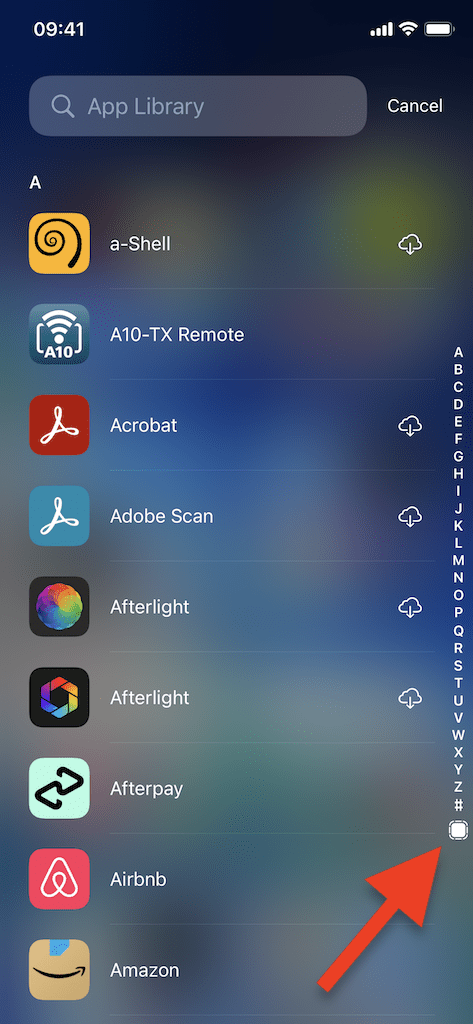
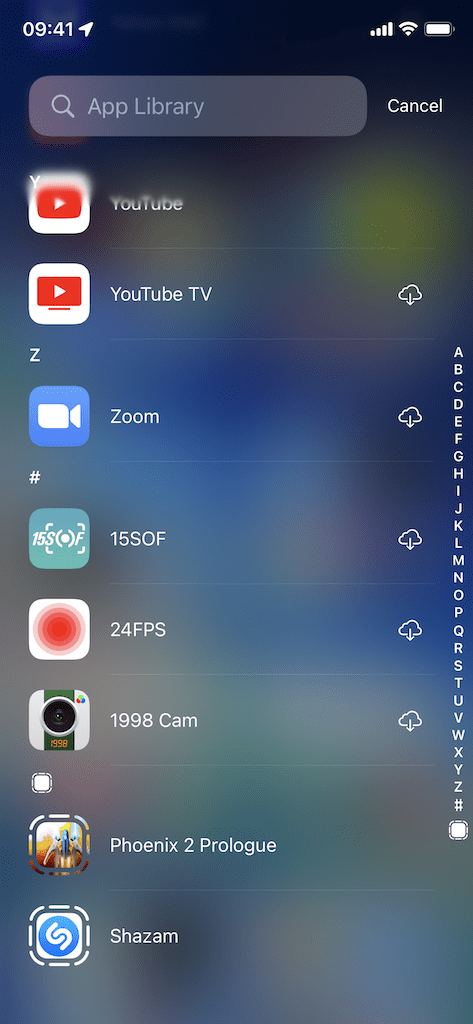
การลบ App Clipให้กดที่ไอคอน App Clip ไม่ใช่ชื่อ หลังจากที่คุณสัมผัสได้ถึงการสั่นสะเทือนแบบสัมผัสแล้ว เมนูการดำเนินการด่วนจะปรากฏขึ้น แตะที่ ลบ App Clip แล้วก็ต่อ ลบ ในป๊อปอัปที่ปรากฏขึ้นเพื่อลบออกจาก iPhone ของคุณ
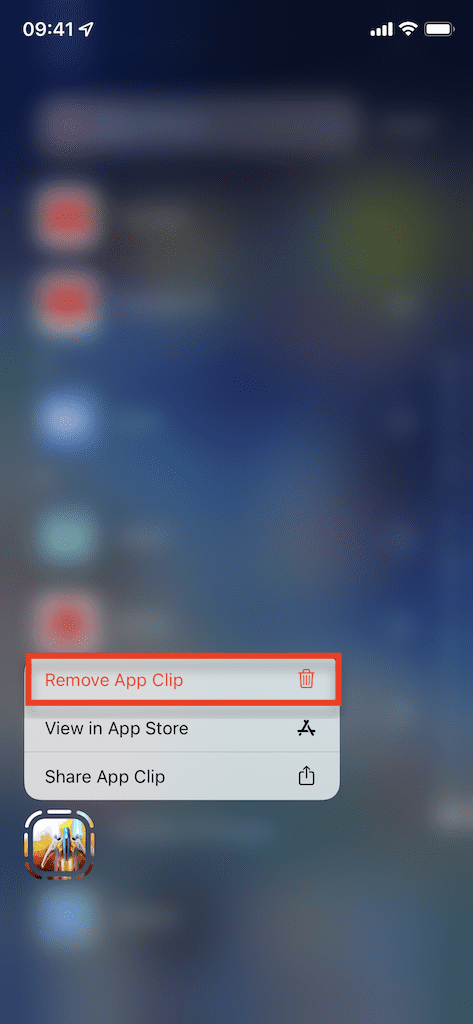
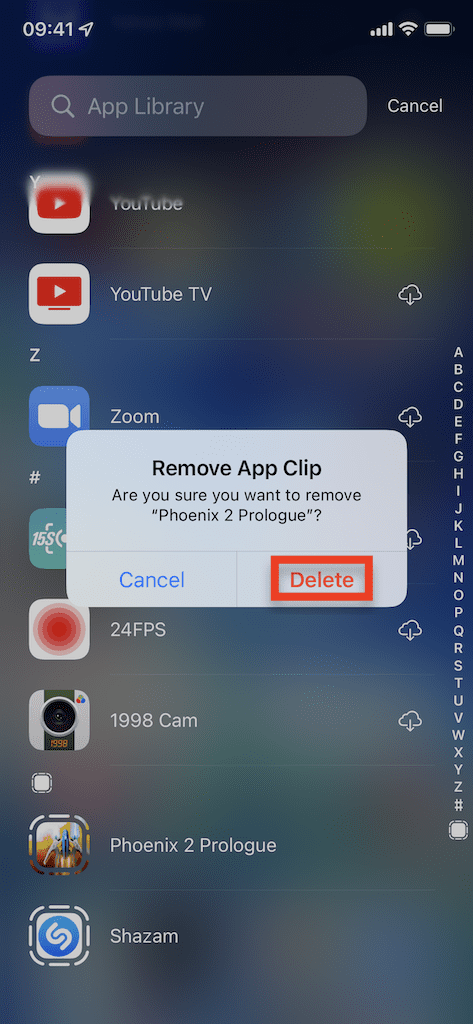
บทสรุป
ในขณะที่ App Clips ได้รับความนิยมเพิ่มขึ้น เหลือเวลาอีกไม่นานก่อนที่พวกมันจะเริ่มเกะกะ iPhone ของคุณ โชคดีที่เป็นเพียงการลบ App Clips แต่พึงระวัง - ใด ๆ App Clip ที่คุณลบจะดาวน์โหลดใหม่และปรากฏใน App Library ของคุณในครั้งต่อไปที่คุณใช้ คุณคิดอย่างไรเกี่ยวกับ App Clips? แจ้งให้เราทราบในความคิดเห็นด้านล่าง

ฉันชอบเขียนสิ่งของ